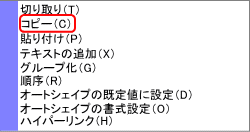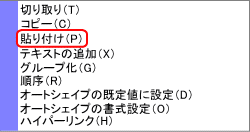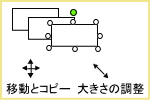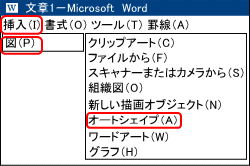 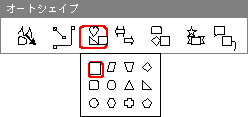 ※ワンポイント |
まず、名前を書き込む三個のバーを作ります 作成手順 1.ワードのページでメニュウバーの挿入(I)−図(P)−オートシェイプ(A)を選択しオートシェイプのダイアログボックスを表示します 2.オートシェイプのダイアログボックスの左から三番目、基本図形をクリックしてすぐ下の四角を選択します ※ワードのページ上に『描画をここに作成します』と書かれ描画キャンパスが作成されます。このまま描画キャンパス上に書いてもいいのですが、ここでは描画キャンパスを取り消して、書いていくことにします。 3.ツールバーの 4.マウスポイントが〔 大きさは、後で調整しますので適当な大きさで結構です 一個目のバーが出来上がります |